Mi Pattern Lock? نى قانداق ئېچىش كېرەك
2022-يىلى 5-ئاينىڭ 05-كۈنى ، ھۆججەت: ئۈسكۈنىنىڭ قۇلۇپ ئېكرانىنى ئېلىۋېتىڭ
«MI ئەندىزىسىنىڭ قۇلۇپىنى قانداق ئېچىش كېرەك? مېنىڭ شياۋمى تېلېفونىم بار ، ئېكران قۇلۇپىنىڭ ئەندىزىسىنى ئەسلىيەلمەيمەن. سانلىق مەلۇمات? يوقاپ كەتمەي تۇرۇپ ئەندىزە مەخپىي نومۇرىنى ئېچىشنىڭ ئامالى بارمۇ؟
شياۋمىنىڭ MI تېلېفونى كۈندىلىك ئىشلەتكۈچىلەر ئارىسىدا ئاستا-ئاستا ئالقىشقا ئېرىشتى. بۇ ماركىنىڭ كىشىنى ھەيران قالدۇرىدىغان ئىقتىدارلىرى ۋە تەننەرخىنىڭ يۇقىرى بولۇشىدىن بولغان. MI تېلېفونلىرىنىڭ ئومۇملىشىشىغا ئەگىشىپ ، بۇ ماركىغا مۇناسىۋەتلىك تېخىمۇ كۆپ مەسىلىلەرنىڭ يۈز بېرىشى تەبىئىي.
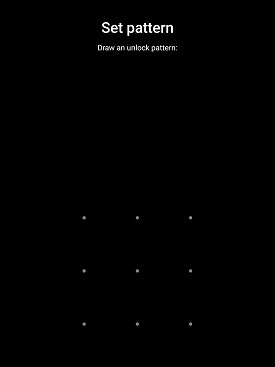
گەرچە كىشىلەر تېلېفوندا ئەندىزە قۇلۇپلاش قاتارلىق ئېكران بىخەتەرلىكىنى قوزغىتىشقا ئالدىرايدىغان بولسىمۇ ، ئەمما ئۇلارنى ئۇنتۇپ كېتىش ناھايىتى تېز. ئەگەر سىزدە MI تېلېفونى بولسا ھەمدە ئۈسكۈنىنىڭ ئەندىزە قۇلۇپىنى ئېسىڭىزدە تۇتمىسىڭىز ، ئۇنداقتا بىز سىزگە ئوخشىمىغان تېخنىكىلارنى كۆرسىتىپ ئۆتىمىز.
- 1-قىسىم Dr.Fone ئارقىلىق ئېكراننىڭ قۇلۇپىنى قانداق ئېچىش - ئېكران قۇلۇپىنى ئېچىش (ئاندروئىد) ?
- 2-قىسىم Mi ھېسابات نومۇرى بىلەن MI ئۈلگە قۇلۇپىنى قانداق ئېچىش?
- 3-قىسىم Mi PC Suite? ئارقىلىق MI Patter Lock نى قانداق ئېچىش كېرەك
- 4-قىسىم قاتتىق دېتالنى ئەسلىگە كەلتۈرۈش ئارقىلىق MI ئۈلگە قۇلۇپىنى قانداق ئېچىش كېرەك?
1-قىسىم Dr.Fone ئارقىلىق ئېكراننىڭ قۇلۇپىنى قانداق ئېچىش - ئېكران قۇلۇپىنى ئېچىش (ئاندروئىد) ?
MI تېلېفونىڭىزدا ئەندىزە قۇلۇپىنى قوزغىتىش رۇخسەتسىز زىيارەت قىلىشنىڭ ئالدىنى ئېلىشتىكى ئەڭ مۇھىم ئۇسۇللارنىڭ بىرى. قانداقلا بولمىسۇن ، ئۇلار قويغان پارولنى ئۇنتۇش ئىنسان تەبىئىتى ئىچىدە . مۇۋاپىق كېلىشىمگە ئەمەل قىلمايلا ئەندىزە قۇلۇپىنى ئاچسىڭىز MI ئۈسكۈنىڭىزدە سانلىق مەلۇمات يوقاپ كېتىشى مۇمكىن.
MI ئەندىزىسىنىڭ قۇلۇپىنى ئېچىشقا يېقىنلىشالايدىغان مۇشۇنداق ماس كېلىدىغان قاناللارنىڭ بىرى Dr.Fone ئېكران قۇلۇپىنى ئىشلىتىش . ئۇ بىخەتەر بولۇپ ، سانلىق مەلۇماتلىرىڭىزنى ئۆچۈرمەيلا ئېكران مەخپىي نومۇرىنى ئاچالايدۇ. ئەگەر بۇ جەرياندا سانلىق مەلۇماتلىرىڭىز ئۆچۈرۈلسە ، ئەپنىڭ سانلىق مەلۇماتنى ئەسلىگە كەلتۈرۈش ئىقتىدارى ھەر بىر ئاخىرقى ھۆججەتنى ئەسلىگە كەلتۈرىدۇ. بۇ يەردە ئاندىرويىد ئۈچۈن Dr.Fone دېتالىنىڭ تېخىمۇ ئىلغار ئىقتىدارلىرى بار:
- مەشغۇلات سىستېمىسى ۋە ماركىنىڭ قانداق بولۇشىدىن قەتئىينەزەر ، سانلىق مەلۇماتلارنى بىر تېلېفوندىن باشقا تېلېفون ياكى كومپيۇتېرغا يۆتكىيەلەيسىز.
- Dr.Fone پاراڭلىشىش تارىخىڭىزنى WhatsApp ، Line ۋە Viber قاتارلىق سۇپىلاردىن زاپاسلىيالايدۇ ۋە ئەسلىگە كەلتۈرەلەيدۇ.
- بۇ دېتالنىڭ «سىستېما رېمونت قىلىش» ئىقتىدارى MI ئاندىرويىد تېلېفونىڭىزنىڭ يۇمشاق دېتاللىرى بىلەن ھەر قانداق مەسىلىنى ھەل قىلالايدۇ.
ئەگەر MI تېلېفونىڭىزنىڭ ئەندىزە قۇلۇپىنى ئاچماقچى بولسىڭىز ، بۇ دېتالنى كومپيۇتېرىڭىزغا چۈشۈرۈپ ، تۆۋەندىكى باسقۇچلارنى بېسىڭ:
قەدەم 1. MI ئاندىرويىد تېلېفونىڭىزنى ئۇلاڭ ۋە ئىلغار ھالەتنى تاللاڭ:
MI تېلېفونىڭىزنى سىستېمىڭىزغا ئۇلاپ ، Dr.Fone نى قوزغىتىڭ. كۆرۈنمە يۈزىدىن «ئېكران قۇلۇپىنى ئېچىش» تۈرىنى چېكىڭ.

ئېكراندىكى قۇلۇپ ئېكران تاللانمىلىرىنى كۆرگەندىن كېيىن ، «ئۈسكۈنىنىڭ مودېلىنى ئۈستىدىكى تىزىملىكتىن تاپالمايمەن» نى چېكىڭ ۋە «كېيىنكى» كۇنۇپكىسىنى بېسىڭ. ئۇ كۆرۈنمە يۈزىدە ئىشلىتىلىدىغان ئىككىنچى تاللاش بولۇپ ، MI تېلېفونىغا پايدىلىق.

Dr.Fone سىزنىڭ MI تېلېفونىڭىزنى تەكشۈرۈپ تەڭشەكنى قوزغىتىدۇ. MI ئۈسكۈنىسىدىكى « ئەسلىگە كەلتۈرۈش ھالىتى » نى قوزغىتىش ئۈچۈن « ھازىر قۇلۇپ ئېچىش » نى چېكىڭ .

ئىككىنچى قەدەم: ئەسلىگە كەلتۈرۈش ھالىتىگە كىرىڭ:
Dr.Fone سىزدىن MI ئۈسكۈنىڭىزنى قوزغىتىشنى تەلەپ قىلىدۇ. توك كۇنۇپكىسىنى بېسىپ تېلېفوننىڭ ئېتىلىشىنى ساقلاڭ. ئەمدى سىز « ئەسلىگە كەلتۈرۈش ھالىتى » گە كىرىشىڭىز كېرەك . بۇنىڭ ئۈچۈن بىرلا ۋاقىتتا Volume Up + Bixby + Power كۇنۇپكىسىنى بېسىپ تېلېفوننىڭ ئېكرانىدا MI بەلگىسى كۆرۈنمىگۈچە ئۈسكۈنىنى قايتا قوزغىتىڭ.

3-قەدەم: MI Pattern Lock نى بېسىپ ئۆتۈش:
Dr.Fone تېلېفون قۇلۇپىنى ئېچىش دېتالى سىزنى بۇ جەرياندا يېتەكلەيدۇ. « زاۋۇتنى ئەسلىگە كەلتۈرۈش » تۈرىنى تاللاڭ

Dr.Fone نىڭ كۆرۈنمە يۈزىدە كۆرسىتىلگەن ھەر بىر باسقۇچنى بېسىپ بولغاندىن كېيىن ، « تامام » نى چېكىپ ، ئەندىزە قۇلۇپ ئېچىش جەريانىنىڭ مۇۋەپپەقىيەتلىك تاماملانغانلىقىنى خاتىرىلەڭ.

2-قىسىم Mi ھېسابات نومۇرى بىلەن MI ئۈلگە قۇلۇپىنى قانداق ئېچىش?
MI ھېساباتى بىلەن MI ئەندىزىسىنىڭ قۇلۇپىنى ئېچىش ئۇسۇلى پەقەت ئۈسكۈنىڭىزنى شياۋمى بۇلۇت مۇلازىمىتى بىلەن ماسقەدەملىگەندىلا ئىشلەيدۇ. شۇنى ئۇنتۇپ قالماسلىق كېرەككى ، بۇ تېخنىكا MI تېلېفونىدا ساقلانغان ھۆججەتلەرنىڭ ھەممىسىنى ئۆچۈرۈۋېتىدۇ. بۇ يەردە MI ھېساباتىڭىزنىڭ MI ئەندىزىسىنى قۇلۇپلاشنىڭ باسقۇچلىرى:
- مۇۋەپپەقىيەت قازىنالماي ئەندىزە قۇلۇپنى سانسىزلىغاندىن كېيىن سىناپ باقسىڭىز ، MI نىڭ كۆرۈنمە يۈزى ئۈسكۈنىنى قۇلۇپلايدۇ. «پارولنى ئۇنتۇش» تاللانمىسىنى چېكىڭ.
- ئېكران ھېساباتىنى ئېچىش ئۈچۈن ھېسابات كىملىكى ۋە پارول قاتارلىق MI ھېسابات ئۇچۇرلىرىڭىزنى كىرگۈزۈڭ.
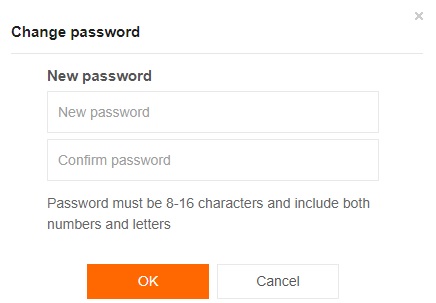
3-قىسىم Mi PC Suite? ئارقىلىق MI ئۈلگە قۇلۇپىنى قانداق ئېچىش كېرەك
بارلىق ئاندىرويىد تېلېفون ماركىلىرىغا ئوخشاش ، MI ئۈسكۈنىلىرىنىڭ MI PC Suite دەپ ئاتىلىدىغان تېلېفون باشقۇرغۇچىسىمۇ بار. بۇ ئەپنى ئۇنىڭ رەسمىي تور بېتىدىن تاپقىلى بولىدۇ. ئەگەر سىز بۇ ئۇسۇلنى ئىشلىتىپ MI ئەندىزىسىنىڭ قۇلۇپىنى ئېچىشنى ئويلىسىڭىز ، ئۇنداقتا PC Suite نى سىستېمىڭىزغا چۈشۈرۈپ ، تۆۋەندىكى باسقۇچلارنى بېسىڭ:
- MI ئۈسكۈنىڭىزنى ئۆچۈرۈپ ، MI PC Suite نى ئىجرا قىلىڭ.
- MI ئاۋازىنىڭ «ئەسلىگە كەلتۈرۈش ھالىتى» گە كىرىش ئۈچۈن «ئاۋاز چىقىرىش» ۋە «قۇۋۋەت» كۇنۇپكىسىنى بېسىڭ.
- تىزىملىكتىن «ئەسلىگە كەلتۈرۈش» تاللانمىسىنى تاللاڭ ۋە داۋاملاشتۇرۇڭ.
- ھازىر MI ئۈسكۈنىڭىزنى كومپيۇتېرىڭىز بىلەن ئۇلاڭ ، MI PC Suite تېلېفوننى تېزلا بايقىيالايدۇ.
- «يېڭىلاش» بەتكۈچىنى چېكىپ ، ئاندىن «سۈرتۈش» كۇنۇپكىسىنى بېسىڭ. بۇ جەريان MI تېلېفونىدىكى بارلىق ساقلاش بوشلۇقىنى ئۆچۈرۈۋېتىدۇ. بۇ ئۈسكۈنە ئۇزۇن ئۆتمەيلا ئاپتوماتىك قايتا قوزغىلىدۇ.
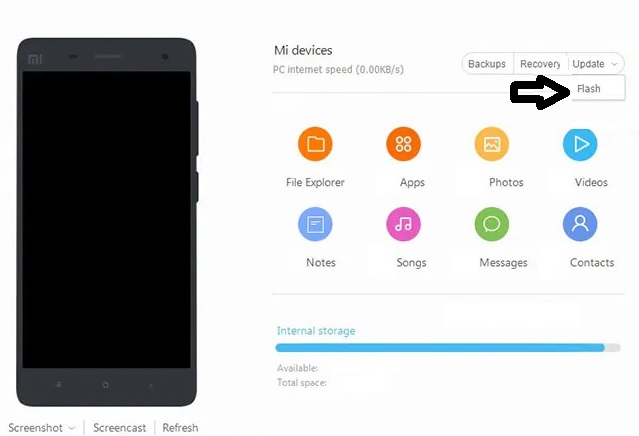
- تېلېفونىڭىزدىكى «ROM تاللاش» كۇنۇپكىسىنى تاللاڭ ، ئاندىن MI تېلېفونىڭىزنىڭ ROM تۈرىنى تاللاڭ.
- «يېڭىلاش» كۇنۇپكىسىنى بېسىش ئارقىلىق ROM نى قاچىلاڭ.
- قاچىلاش تاماملانغاندىن كېيىن ، MI ئەندىزىسىنى قۇلۇپلاپ ئۈسكۈنىنى ئىشلىتىشكە باشلاڭ.
4-قىسىم قاتتىق دېتالنى ئەسلىگە كەلتۈرۈش ئارقىلىق MI ئۈلگە قۇلۇپىنى قانداق ئېچىش كېرەك?
ئەگەر ئۈسكۈنىڭىزنى MI ھېساباتى ياكى PC يۈرۈشلۈكلىرى بىلەن ئۇلىمىغان بولسىڭىز ، بۇ ئۇسۇلنى ئىشلىتىپ MI ئەندىزىسىنى قۇلۇپ ئاچسىڭىز بولىدۇ. قانداقلا بولمىسۇن ، تىلغا ئېلىشقا ئەرزىيدىغىنى شۇكى ، MI تېلېفونىڭىزدا ھېچقانداق سانلىق مەلۇمات يوق. بۇ جەرياننى ئەمەلگە ئاشۇرۇش ئۈچۈن تۆۋەندىكى ئاددىي باسقۇچلارنى بېسىڭ:
- MI تېلېفونىڭىزنىڭ توك كۇنۇپكىسىنى توك قاچىلىغۇچە بىر مەزگىل ساقلاپ تۇرۇڭ.
- بارمىقىڭىزنى «ئاۋاز چىقىرىش» ۋە «قۇۋۋەت» كۇنۇپكىلىرىغا بىرلا ۋاقىتتا قويۇپ بېسىڭ. تېلېفوننىڭ ئېكرانى MI ماركا بەلگىسىنى كۆرسىتىشكە باشلىغاندىن كېيىن كۇنۇپكىلارنى بېسىڭ.
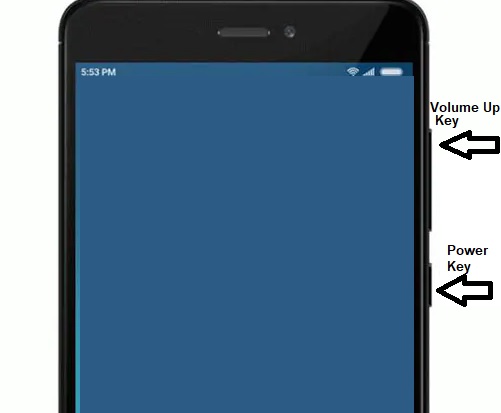
- بۇ تېلېفون «ئەسلىگە كەلتۈرۈش ھالىتى» گە كىرىدۇ. ئاۋاز كۇنۇپكىسى سىزگە ئاسان يول يۈرۈشكە يول قويىدۇ.
- «سانلىق مەلۇماتلارنى ئۆچۈرۈش» تاللانمىسىنى تاللاڭ ، بۇ MI تېلېفونىدا ساقلانغان ھەر بىر نەرسىنى ئۆچۈرۈۋېتىدۇ.
- يېڭى ھالەتكە كىرگەندىن كېيىن ، «بارلىق سانلىق مەلۇماتلارنى ئۆچۈرۈش» تاللانمىسىنى تاللاش ئارقىلىق ھەرىكەتكە ھوقۇق بېرىش كېرەك.
- پۈتكۈل جەريان ئاخىرلاشقاندىن كېيىن ، «قايتا قوزغىتىش» تاللانمىسىنى تاللاڭ ۋە MI ئۈسكۈنىڭىزنى قايتا قوزغىتىڭ.
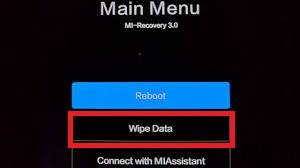
- ئۇنىڭدىن كېيىن MI تېلېفونىڭىزغا يېڭى ئەندىزە قۇلۇپىنى تەڭشىيەلەيسىز.
خۇلاسە:
ھازىر MI ئەندىزىسىنىڭ قۇلۇپىنى بۇزۇش ئۈچۈن بارلىق تېخنىكىلارنى چۈشىنىسىز. تېلېفونىڭىزدا كۆپ ۋاسىتە ھۆججەت ۋە ھۆججەتلەرنى زاپاسلاشنى قەرەللىك ساقلىشىڭىزنى تەۋسىيە قىلىمىز. چۈنكى MI ئەندىزىسىنىڭ قۇلۇپىنى ئېچىش ئۇسۇللىرىنىڭ كۆپىنچىسى سانلىق مەلۇماتلارنىڭ يوقىلىشىنى كەلتۈرۈپ چىقىرىدۇ.
ئەگەر زاپاسلاشنى ئۇنتۇپ قالغان بولسىڭىز ھەمدە ھۆججەتلەرنى تېلېفونىڭىزدا ساقلىماقچى بولسىڭىز ، ئۇنداقتا Dr.Fone نى تەۋسىيە قىلىمىز. بۇ ئەپ ھەر قانداق ئەندىزە قۇلۇپىنى قۇلۇپلاپلا قالماي ، MI ئۈسكۈنىسىدىن ئۆچۈرۈلگەن / ئۆچۈرۈلگەن سانلىق مەلۇماتلارنى ئەسلىگە كەلتۈرۈش ئىقتىدارىنى ئېلىپ بارالايدۇ.
ئاندىرويىد قۇلۇپىنى ئېچىڭ
- 1. Android Lock
- 1.1 Android Smart Lock
- 1.2 Android Pattern Lock
- 1.3 قۇلۇپلانغان ئاندىرويىد تېلېفونلىرى
- 1.4 قۇلۇپ ئېكرانىنى چەكلەش
- 1.5 ئاندروئىد قۇلۇپ ئېكرانى
- 1.6 ئاندىرويىد قۇلۇپ ئېچىش ئېكرانى
- 1.7 Google ھېساباتىسىز ئاندىرويىد ئېكرانىنى ئېچىڭ
- 1.8 ئاندىرويىد ئېكران كىچىك قوراللىرى
- 1.9 ئاندروئىد قۇلۇپ ئېكرانى
- 1.10 PIN بولمىسا ئاندروئىدنى ئېچىڭ
- 1.11 بارماق پرىنتېر ئاندىرويىد ئۈچۈن قۇلۇپ
- 1.12 قول ئىشارىسى قۇلۇپ ئېكرانى
- 1.13 بارماق ئىزىنى قۇلۇپلاش دېتالى
- 1.14 جىددى ئەھۋالغا تاقابىل تۇرۇش تېلېفونى ئارقىلىق ئاندىرويىد قۇلۇپ ئېكرانىنى ئايلىنىپ ئۆتۈڭ
- 1.15 ئاندىرويىد ئۈسكۈنىسىنىڭ باشقۇرغۇچى قۇلۇپىنى ئېچىش
- 1.16 سىيرىلما ئېكراننى ئېچىڭ
- 1.17 بارماق ئىزى بىلەن ئەپلەرنى قۇلۇپلاڭ
- 1.18 ئاندىرويىد تېلېفونىنى ئېچىڭ
- 1.19 خۇاۋېي قوزغىتىش بوغچىسى
- 1.20 بۇزۇلغان ئېكران بىلەن ئاندىرويىدنى ئېچىڭ
- 1.21. ئاندىرويىد قۇلۇپ ئېكرانىنى بېسىپ ئۆتۈڭ
- 1.22 قۇلۇپلانغان ئاندىرويىد تېلېفونىنى ئەسلىگە كەلتۈرۈڭ
- 1.23 ئاندىرويىد Pattern Lock Remover
- 1.24 ئاندىرويىد تېلېفونىدىن قۇلۇپلاندى
- 1.25 ئەسلىگە قايتۇرماي تۇرۇپ ئاندىرويىد ئەندىزىسىنى ئېچىڭ
- 1.26 ئۈلگە قۇلۇپ ئېكرانى
- 1.27 ئەندىزە قۇلۇپىنى ئۇنتۇپ قالدى
- 1.28 قۇلۇپلانغان تېلېفونغا كىرىڭ
- 1.29 ئېكران تەڭشەكلىرىنى قۇلۇپلاش
- 1.30 شياۋمى پاتېر قۇلۇپىنى ئېلىۋېتىڭ
- 1.31 قۇلۇپلانغان موتورولا تېلېفونىنى ئەسلىگە كەلتۈرۈڭ
- 2. Android پارولى
- 2.1 ئاندىرويىد Wifi پارولىنى بۇزۇڭ
- 2.2 ئاندىرويىد Gmail پارولىنى ئەسلىگە كەلتۈرۈڭ
- 2.3 Wifi پارولىنى كۆرسىتىش
- 2.4 ئاندروئىد پارولىنى ئەسلىگە كەلتۈرۈڭ
- 2.5 ئاندروئىد ئېكران پارولىنى ئۇنتۇپ قالدى
- 2.6 زاۋۇتنى ئەسلىگە كەلتۈرمەي تۇرۇپ ئاندروئىد پارولىنى ئېچىڭ
- 3.7 خۇاۋېي مەخپىي نومۇرىنى ئۇنتۇپ قالدى
- 3. سامسۇڭ FRP نى بېسىپ ئۆتۈش
- 1. ئايفون ۋە ئاندروئىد ئۈچۈن زاۋۇتتىن ئەسلىگە كەلتۈرۈش (FRP) نى چەكلەڭ
- 2. ئەسلىگە كەلگەندىن كېيىن گۇگۇل ھېساباتىنى دەلىللەشتىن ھالقىشنىڭ ئەڭ ياخشى ئۇسۇلى
- 3. گۇگۇل ھېساباتىنى ئايلىنىپ ئۆتۈش ئۈچۈن 9 FRP قوش قورال
- 4. ئاندىرويىدتا قوش زاۋۇتنى قايتا قۇرۇش
- 5. سامسۇڭ گۇگۇل ھېساباتىنى دەلىللەش
- 6. Gmail تېلېفوننى دەلىللەش
- 7. ئىختىيارى ئىككىلىك چەكلەنگەن مەسىلىنى ھەل قىلىڭ






Selena Lee
باش مۇھەررىر
ئادەتتە 4.5 دەپ باھالانغان ( 105 كىشى قاتناشقان)